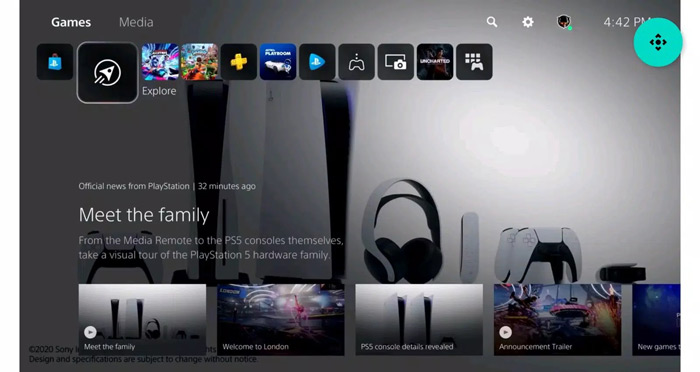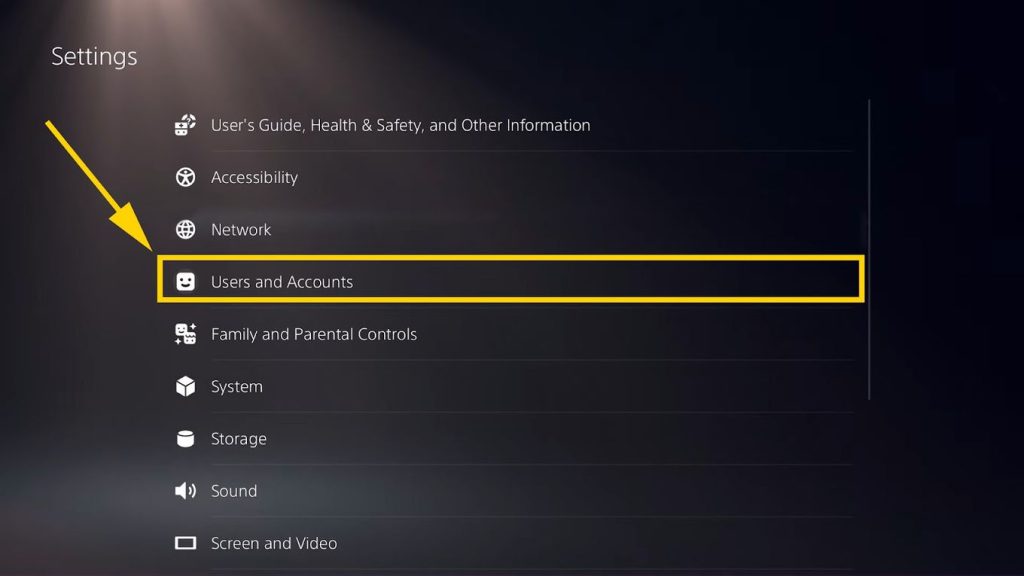شما باید به صورت دستی صدای سه بعدی PS5 را برای تلویزیون فعال کنید، زیرا برخلاف صدای سه بعدی برای هدفون، به طور پیش فرض روشن نیست.
برای مدتی پس از عرضه PS5، صدای بسیار پرطرفدار Tempest 3D تنها از طریق هدفون های خاصی در دسترس بود. در سپتامبر 2021، سونی بهروزرسانی بزرگ PS5 را منتشر کرد که علاوه بر افزودن پیشرفتهایی مانند توانایی ارتقاء SSD داخلی، صدای سه بعدی را برای تلویزیون شما فعال کرد. با DIEHARD همراه باشید.
مطالب مرتبط: سامسونگ مدل جدید SSD 980 Pro را در اطراف PS5 طراحی می کند
آپدیت جدید PS5 با پشتیبانی از صدای سه بعدی تلویزیون و نصب SSD
در حالی که این بخش از به روز رسانی تا حد زیادی به نفع اخبار بزرگ نادیده گرفته شده است، این یک ویژگی عالی است که مدت زیادی طول نمی کشد تا فعال شود و تجربه شنیداری شما را افزایش می دهد، اگرچه بسته به تلویزیونی که دارید، مسافت پیموده شده ممکن است متفاوت باشد.
چگونه صدای سه بعدی PS5 را برای تلویزیون فعال کنیم
1.از صفحه اصلی، روی Settings در سمت راست بالای منو کلیک کنید.
2.روی Sound کلیک کنید.
3.گزینه Audio Output را انتخاب کنید.
4.سه گزینه در زیر تلویزیون وجود دارد که ما از همه آنها استفاده خواهیم کرد. ابتدا Measure Room Acoustics for 3D Audio را انتخاب کنید.
5.یک منوی جدید ظاهر میشود که اطلاعاتی درباره فعالسازی صدای سهبعدی ارائه میکند. این اطلاعات را دنبال کنید، سپس روی Next کلیک کنید.
6.این صفحه دستورالعمل های بیشتر و چند نکته را ارائه می دهد. پیروی از نکات بهترین نتایج را به همراه خواهد داشت، بنابراین پس از دنبال کردن آنها، کنترلر خود را در سطح چهره بالا ببرید.
7.همانطور که میکروفون اتاق را اندازه میگیرد، برای صدای بلند آماده شوید و Next را فشار دهید.
8.پس از تکمیل اندازهگیری و بازگشت به منوی خروجی صدا، دکمه Apply Measurement Results to 3D Audio را در زیر تلویزیون فعال کنید.
9.Enable 3D Audio for TV Speakers را انتخاب کنید.
صدای سه بعدی بدون سر و صدا در PS5
با فعال کردن این قابلیت، میتوانید صدای Tempest 3D PS5 را از بلندگوهای تلویزیون خود با استفاده از آکوستیک اتاق خود برای ارائه بهترین تنظیمات تجربه کنید. این یکی از مفیدترین ویژگی های مخفی است که در منوهای PS5 شما یافت می شود و مطمئناً تجربه بازی شما را بهبود می بخشد. اگر نمیتوانید از هدفونهایی با قابلیت صوتی سه بعدی استفاده کنید یا بدون آنها بازی را ترجیح میدهید، این گزینه نیز یک جایگزین عالی است و میتوانید دائماً آن را روشن کنید. اگر مبلمان خود را جابجا می کنید، حتماً مراحل را برای تنظیم مجدد تنظیمات و اندازه گیری مجدد اتاق خود دنبال کنید تا بهترین نتیجه را از تلویزیون خود بگیرید.
اندازه گیری آکوستیک اتاق برای صدای سه بعدی
اگر می خواهید هنگام استفاده از بلندگوهای تلویزیون خود بهترین تجربه صوتی سه بعدی ممکن را داشته باشید، توصیه می کنیم آکوستیک اتاق خود را اندازه گیری کنید. روی “Measure Room Acoustics for 3D audio” کلیک کنید، جایی که با این صفحه نمایش داده می شود.
توجه به این نکته مهم است که قبل از شروع این فرآیند باید مطمئن شوید که کنترلر DualSense شما آخرین به روز رسانی نرم افزار را نصب کرده است. اگر کنترلر شما از قبل بهروز است، «بعدی» را بزنید و دستورالعملهای روی صفحه را دنبال کنید.
باید اطمینان حاصل کنید که اتاق شما در طول فرآیند کالیبراسیون تا حد امکان ساکت باشد، بلندگوهای تلویزیون شما با صدایی که معمولاً با آن بازی می کنید تنظیم شده باشد، و کنترلر DualSense را در سطح صورت بالا نگه دارید. وقتی آماده شدید، «بعدی» را فشار دهید و بلندگوهای تلویزیون شما برخی نشانههای شنیداری را پخش میکنند که توسط میکروفون کنترلر DualSense دریافت میشود.
*پس از تکمیل کالیبراسیون، مطمئن شوید که کلید «اعمال نتایج اندازهگیری در صدای سه بعدی» علامت زده شده است.
تبریک می گویم! اکنون صدای سه بعدی PS5 را برای بلندگوهای تلویزیون خود فعال کرده اید و به شما این امکان را می دهد که هنگام خروجی صدا از تلویزیون از صدای سه بعدی بیشتری لذت ببرید. اگر همه چیز کاملاً درست به نظر نمی رسد، یا فرآیند کالیبراسیون شما قطع شده است، همیشه می توانید اندازه گیری های اتاق خود را دوباره انجام دهید تا زمانی که به نظرتان برسد.